Gegevens zijn een aanwinst voor elke bedrijfseigenaar, ongeacht de grootte van uw bedrijf, of het nu kleinschalig of grootschalig is. Naast bedrijfseigenaren, zelfs voor eenmanszaken of individuele werknemers, zijn gegevens ongetwijfeld de meest essentiële informatie die men zich niet mag veroorloven te verliezen. Gegevensverlies is ongetwijfeld de ergste nachtmerrie van elk werkend individu, maar in werkelijkheid is het onontkoombaar. U weet misschien nooit wanneer een gegevensverlies kan plaatsvinden, omdat dit niet wordt aangekondigd.
Hieronder volgen enkele veelvoorkomende redenen voor gegevensverlies:
1. Per ongeluk wissen van gegevens:
Vaak verwijderen mensen hun gegevens per ongeluk. Het is ongepland en toevallig, maar wat gedaan is, is gedaan en er is geen weg meer terug.
2. Ongekende weersomstandigheden:
Ongekende weersomstandigheden kunnen een andere reden zijn voor gegevensverlies. Het weer en de natuur zijn geen slaven van de mens. Ongunstige weersomstandigheden zoals aardbevingen, overstromingen en cyclonen vinden onaangekondigd plaats en kunnen gevolgen hebben voor uw systemen en apparaten waarop u uw gegevens daadwerkelijk hebt opgeslagen.
3. Lichamelijke schade:
Fysieke schade is een andere veelvoorkomende reden achter gegevensverlies. Hoewel het onbedoeld gebeurt, maar kan leiden tot beschadiging van het betreffende systeem of apparaat.
4. Stroomstoringen:
Stroomuitval kan ertoe leiden dat het systeem zonder voorafgaande waarschuwing wordt uitgeschakeld. Dit kan verder leiden tot verlies van niet-opgeslagen gegevens en kan ook leiden tot corruptie van de bestaande bestanden op uw apparaat als gevolg van onjuist afsluiten.
Er kunnen veel andere redenen zijn die aanzienlijk kunnen leiden tot gegevensverlies. Daarom is gegevensback-up erg belangrijk omdat gegevens ongetwijfeld het kostbaarste zijn voor elke werkende persoon. Gegevensbescherming moet worden gegarandeerd en dat kan worden gedaan met behulp van een periodieke back-up. Veel mensen vragen zich af wat de methode is om een back-up te maken van gegevens van a Mac back-up van tijdmachine gebruiken? Nou, het antwoord is simpel: je hoeft alleen maar verbinding te maken met een extern opslagapparaat en als je dat eenmaal hebt gedaan, de tijdmachine zal van tijd tot tijd automatisch een back-up maken om u te behoeden voor elk soort gegevensverlies in de toekomst. Het externe opslagapparaat moet een betrouwbaar medium voor gegevensopslag zijn. Hiervoor kunnen bijvoorbeeld CF-kaarten worden overwogen. Op deze manier, als je apparaat om welke reden dan ook beschadigd raakt, kun je altijd gegevens herstellen van CF-kaarten. Het enige dat u hoeft te doen, is een CF-kaartgegevensherstelbedrijf raadplegen en u bent klaar om te gaan.
Over back-up van een tijdmachine gesproken, het is in feite een ingebouwde functie die aanwezig is op uw Mac en is ontworpen om een back-up te maken van persoonlijke gegevens in de vorm van foto's, e-mails, muziek, documenten, enz. Met een back-up kunt u bestanden herstellen die zijn verwijderd of verloren zijn gegaan omdat de harde schijf of SSD in uw Mac moest worden gewist of vervangen.
Lees ook: 15 onmisbare apps en software voor de Mac aller tijden
Hieronder wordt de methode gegeven om een back-up van uw gegevens van Mac te maken met behulp van de Time Machine-back-uptechnologie:
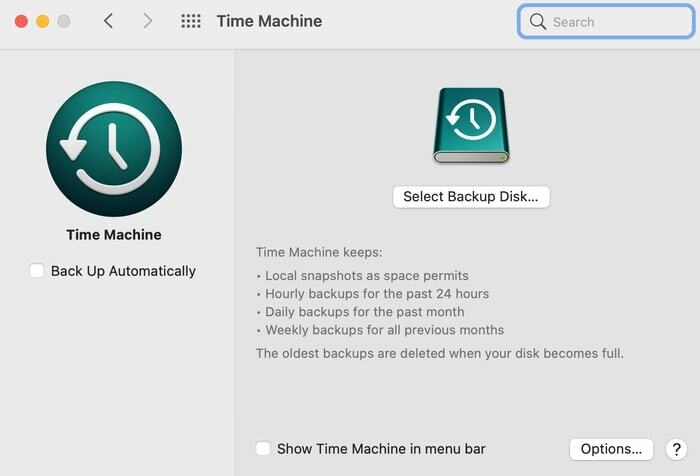
Stap 1- Om back-ups te maken met een tijdmachine, moet u verbinding maken met een extern opslagapparaat. Het opslagapparaat voor het externe opslagapparaat kan elk zijn:
- Externe harde schijf
- Micro SD kaart
- Op een netwerk aangesloten opslagapparaat, enz.
Stap 2- Nadat u verbinding hebt gemaakt met een van de bovengenoemde opslagapparaten, moet u deze als uw back-upschijf selecteren en bent u helemaal klaar. Nu zal de tijdmachine beginnen met het maken van automatische back-ups om u te behoeden voor al het onverwachte gegevensverlies.
Op deze manier kunt u, als uw Mac om welke reden dan ook beschadigd raakt, altijd terecht bij het externe opslagapparaat waarop u uw gegevens via de tijdmachine hebt opgeslagen. Als toevallig het externe opslagapparaat dat u hebt gekozen als medium om de gegevens op te slaan, bijvoorbeeld: een CF kaart wordt ook vernietigd, ongeacht de reden, dan kunt u uw gegevens ook laten herstellen door advies geven data recovery bedrijf. Deze bedrijven hebben ervaren en opgeleid personeel dat de gevoelige taak van gegevensherstel zeer zorgvuldig afhandelt. Ze begrijpen het belang van gegevens en vertrouwen daarom op veilige methoden voor gegevensherstel waarvan wordt verwacht dat ze geweldige resultaten opleveren.
Stap 3- Op het moment dat u een back-upschijf kiest voor gegevensback-up, zal de tijdmachine automatisch beginnen met het maken van periodieke back-ups zonder verdere actie van uw kant.
De eerste keer dat u het volledige back-upproces uitvoert, kan het tijdrovend zijn, maar in de tussentijd kunt u uw Mac blijven gebruiken. Time Machine heeft de neiging om alleen die bestanden te back-uppen die sinds het verleden een of andere wijziging hebben ondergaan back-up, zodat toekomstige back-ups naar verwachting snel zullen plaatsvinden in vergelijking met de eerste keer back-up.
Lees ook: Hoe Mac fabrieksinstellingen herstellen naar fabrieksinstellingen | Mac volledig wissen
Nadat u belangrijke tijdmachine-instellingen op uw Mac hebt gemaakt, hoeft u zich geen zorgen meer te maken over gegevensback-ups, omdat het proces automatisch plaatsvindt na de vastgestelde tijdsperiode.